Azure DevOps Services | Azure DevOps Server 2022 - Azure DevOps Server 2019
Trovare le risposte alle domande frequenti sull'uso di Azure Boards. Per domande frequenti specifiche per le query o l'integrazione di Microsoft Excel per aggiungere o modificare elementi di lavoro definiti in Azure DevOps, vedere Domande frequenti e domande frequenti: Lavorare in Excel connesso ad Azure Boards.
È possibile visualizzare un elenco delle funzionalità disponibili nella roadmap per Azure Boards dalla sequenza temporale delle funzionalità. Per richiedere una funzionalità o votare una funzionalità, passare alla pagina Community degli sviluppatori.
Accesso e autorizzazioni
Chi può contribuire ad Azure Boards?
Come membro di un progetto di Azure Boards, è possibile usare la maggior parte delle funzionalità per tenere traccia del lavoro. Le limitazioni per la selezione delle funzionalità sono basate sul livello di accesso e sul gruppo di sicurezza a cui viene assegnato un utente. Altre limitazioni possono essere imposte in base alle autorizzazioni di rilevamento del lavoro o alle regole personalizzate. Per altre informazioni, vedere Autorizzazioni e accesso predefiniti per Azure Boards.
In che modo i non contributor possono visualizzare o modificare gli elementi di lavoro?
Per i progetti privati, è possibile concedere l'accesso a un numero illimitato di utenti assegnando loro l'accesso stakeholder. Per i progetti pubblici, gli utenti anonimi, quelli che non accedono al progetto, possono visualizzare tutti gli elementi di lavoro. Per altre informazioni, vedere Informazioni di riferimento rapido sull'accesso degli stakeholder e Rendere pubblico un progetto privato.
Inoltre, se l'organizzazione usa Microsoft Entra ID per gestire l'accesso degli utenti, è possibile aggiungere utenti esterni all'organizzazione.
È possibile concedere l'accesso a un numero illimitato di utenti assegnando loro l'accesso stakeholder. Per altre informazioni sulle funzionalità a cui è possibile accedere, vedere Informazioni di riferimento rapido sull'accesso agli stakeholder.
Come è possibile limitare la visualizzazione o la modifica di elementi di lavoro selezionati?
È possibile limitare l'accesso impostando le autorizzazioni per un percorso di area. Per altre informazioni, vedere gli articoli seguenti:
La memorizzazione nella cache può influire sulle regole applicate agli elementi di lavoro?
Sì. Le regole condizionali basate sull'appartenenza a utenti o gruppi vengono memorizzate nella cache per il Web browser. Se ti trovi limitato ad aggiornare un elemento di lavoro, probabilmente hai rilevato una di queste regole. Per altre informazioni sulle regole condizionali, vedere Regole e valutazione delle regole.
Se la cache archivia regole obsolete, è possibile attendere che la cache del client scada entro tre giorni oppure è possibile cancellare la cache.
Per cancellare la cache, eseguire il comando seguente nella finestra di comando del browser e quindi aggiornare il browser: window.indexedDB.deleteDatabase("wit")
Quali strumenti client supportano il rilevamento del lavoro con Azure Boards?
Elementi di lavoro
Dove iniziare a conoscere gli elementi di lavoro e i tipi di elemento di lavoro?
Per un'introduzione agli elementi di lavoro, vedere Informazioni sugli elementi di lavoro.
Ricerca per categorie visualizzare tutti gli elementi di lavoro?
Per visualizzare tutti gli elementi di lavoro definiti in un progetto, aprire una query e aggiungere due clausole:
Work Item Type = [Any]State = [Any]
Da qui è possibile aggiungere filtri per perfezionare la query. Per altre informazioni, vedere Creare e salvare query gestite con l'editor di query.
Un elemento di lavoro può essere assegnato a più utenti o a un gruppo di utenti?
Nr. Gli elementi di lavoro possono essere assegnati solo a un singolo utente. Inoltre, è possibile aggiungere un utente disponibile solo dalla selezione utenti.
Qual è il metodo consigliato per raggruppare il lavoro?
Il metodo principale per raggruppare il lavoro consiste nell'assegnarlo allo stesso percorso di area. I percorsi di area vengono usati per raggruppare gli elementi di lavoro per prodotto, funzionalità o aree aziendali e per supportare i team responsabili del lavoro assegnato a tali aree. Inoltre, è possibile raggruppare il lavoro in un elemento di lavoro padre usando collegamenti padre-figlio, detti raggruppamenti gerarchici.
Per una descrizione di questi due utilizzi e degli strumenti supportati, vedere Configurazione e personalizzazione di Azure Boards, percorsi di area, team di prodotto e gestione portfolio.
Ricerca per categorie contrassegnare un'attività o un elemento di lavoro come attività cardine?
I marcatori cardine non vengono usati nel rilevamento delle attività di Azure Boards, ad eccezione dei piani di recapito. I piani di recapito forniscono una visualizzazione del calendario e consentono di definire un marcatore cardine. Per altre informazioni, vedere Esaminare i piani di recapito del team.
Tuttavia, è possibile usare una o più delle opzioni seguenti per contrassegnare un elemento di lavoro come attività cardine:
- Anteporre o aggiungere la parola Cardine nel titolo dell'elemento di lavoro
- Aggiungere un tag elemento di lavoro con etichetta Cardine
- Aggiungere un campo personalizzato con etichetta Cardine e popolarlo con un elenco di attività cardine
- Collegare elementi di lavoro usando il tipo di collegamento predecessore/successore o correlato a un elemento di lavoro cardine
- Assegnare l'elemento di lavoro cardine allo sprint in cui è destinato al completamento.
Come è possibile tenere traccia delle dipendenze migliori?
È possibile tenere traccia delle dipendenze tra gli elementi di lavoro collegandole usando un tipo di collegamento correlato o un altro tipo di collegamento. Vedere Collegare elementi di lavoro ad altri oggetti.
È possibile visualizzare le dipendenze usando i piani di recapito.
Se si stanno monitorando le dipendenze tra una o più organizzazioni, è possibile usare Lo strumento di rilevamento delle dipendenze.
Cosa determina quale tipo di elemento di lavoro deve essere un elemento padre per un altro tipo di elemento di lavoro?
Ogni processo definisce quattro livelli di backlog predefiniti: il backlog di iterazione, il backlog dei requisiti, le funzionalità e i backlog epici del portfolio. I tipi di elemento di lavoro aggiunti a ogni livello di backlog sono i tipi di elementi di lavoro naturali per formare relazioni padre-figlio e elementi di lavoro di gruppo in una gerarchia. Per altre informazioni, vedere Organizzare il backlog, eseguire il mapping degli elementi di lavoro figlio ai genitori. Per personalizzare il processo, vedere Personalizzare i backlog o le bacheche, Modificare o rinominare il backlog dei requisiti.
Ricerca per categorie copiare o clonare un elemento di lavoro con tutti gli elementi collegati?
Con Azure Boards (servizio cloud), è possibile scegliere di copiare gli elementi di lavoro figlio durante la copia di un elemento di lavoro. Per altre informazioni, vedere Copiare o clonare elementi di lavoro.
Questa funzionalità non è attualmente supportata per Azure DevOps 2019 e versioni precedenti. La copia di un elemento di lavoro non copia elementi di lavoro collegati padre-figlio. Tuttavia, è disponibile per l'aggiornamento di Azure DevOps Server 2020.1 e Azure Boards (servizio cloud).
Il modo più semplice per eseguire l'attività di copia di molti elementi di lavoro con elementi figlio consiste nel creare collegamenti padre-figlio a nuovi elementi di lavoro usando Excel. Per informazioni su come, vedere Aggiungere o modificare in blocco elementi di lavoro con Excel, Aggiungere una gerarchia di elementi di lavoro collegati.
Altre soluzioni includono l'uso di una delle estensioni del Marketplace seguenti:
Ricerca per categorie modificare in blocco un campo RTF?
Regole di automazione
C'è modo di rendere attivo l'elemento padre quando un figlio è attivo?
Sì, è possibile impostare il livello di backlog in modo da includere due regole diverse. Prima regola da impostare l'elemento padre come attivo quando uno dei relativi elementi figlio è impostato su attivo. La seconda regola consiste nell'impostare l'elemento padre su risolto o chiuso quando tutti gli elementi figlio vengono chiusi. Queste regole possono essere configurate per il livello di backlog. Per altre informazioni, vedere Automatizzare le transizioni di stato degli elementi di lavoro
Perché gli elementi di lavoro cambiano automaticamente lo stato?
Gli elementi di lavoro cambiano automaticamente lo stato dopo che l'amministratore del team ha configurato le regole di automazione nel backlog. Creare regole per impostare automaticamente lo stato su attivo o chiuso a seconda della modifica dello stato dei relativi elementi figlio. Per altre informazioni, vedere Automatizzare le transizioni di stato degli elementi di lavoro.
Perché le regole non vengono attivate quando si riattiva un elemento figlio?
Le regole vengono attivate solo quando lo stato dell'elemento figlio viene spostato da Nuovo a Attivo o Chiuso. Le regole non vengono attivate quando lo stato dell'elemento figlio passa da Chiuso a Attivo. Attualmente, si tratta di un comportamento previsto da progettazione.
È possibile impostare regole di automazione per tipo o stato dell'elemento di lavoro?
No, le regole vengono applicate a tutti i tipi di elemento di lavoro in tale livello di backlog. Le categorie di stato vengono usate invece di stati perché le categorie di stato sono coerenti in tutti i tipi di elementi di lavoro.
È possibile configurare le regole di automazione per le storie utente, ma non per le funzionalità o le epiche?
Sì, le regole vengono configurate per ogni livello di backlog. Le regole di automazione nel backlog delle storie utente non influiscono sulle funzionalità o sulle epiche. Tuttavia, è anche possibile configurare le regole separatamente per le funzionalità e le epiche. Per altre informazioni, vedere Automatizzare le transizioni di stato degli elementi di lavoro.
Perché le regole di automazione non funzionano se gli elementi figlio o padre appartengono a un team o a un progetto diverso?
Le regole vengono attivate solo se entrambi gli elementi padre e figlio appartengono allo stesso team. Non vogliamo che le regole vengano attivate automaticamente per gli elementi appartenenti ad altri team. Per altre informazioni, vedere Automatizzare le transizioni di stato degli elementi di lavoro.
Backlog e bacheche
Qual è la differenza tra un backlog e una lavagna?
Ogni backlog e scheda rappresenta un set filtrato di elementi di lavoro in base al percorso dell'area del team e alle assegnazioni di percorso di iterazione. I backlog elencano gli elementi di lavoro, le schede visualizzano gli elementi di lavoro come schede. Per informazioni sull'applicazione del filtro, vedere Informazioni sui team e sugli strumenti Agile, impostazioni predefinite del team a cui fanno riferimento backlog e bacheche.
Ricerca per categorie aggiungere un backlog o una lavagna?
Per aggiungere un backlog o una bacheca, aggiungere un team. Ogni team è configurato con un proprio set di backlog e bacheche, come descritto in Informazioni sui team e sugli strumenti Agile. Ogni team può personalizzare questi strumenti Agile.
Quali limiti è necessario conoscere?
Azure DevOps impone limiti, ad esempio il numero di elementi di lavoro visualizzati in un backlog o una bacheca, il numero di team che è possibile definire e altro ancora. Per un elenco completo, vedere Rilevamento del lavoro, processo e limiti dei progetti.
Ricerca per categorie eseguire la migrazione del backlog esistente ad Azure Boards?
Vedere Migrazione e integrazione di Azure Boards.
In che modo i tre tipi di backlog,-product, portfolio e backlog sprint sono diversi?
Ogni backlog elenca un set filtrato di elementi di lavoro in base al percorso di area selezionato del team, ai percorsi di iterazione e ai tipi di elemento di lavoro.
- Backlog prodotto: per impostazione predefinita elenca le storie utente (Agile), Problemi (Basic), Elementi e bug del backlog del prodotto (Scrum) o Requisiti (CMMI). Fornisce opzioni per visualizzare elementi padre, previsione e in corso o elementi figlio completati .
- Backlog portfolio: per impostazione predefinita sono elencate le funzionalità (tutti i modelli di processo) per il backlog Features e Epics (Agile, Scrum e CMMI) per il backlog Epic. Fornisce opzioni per visualizzare elementi padre e in corso o elementi figlio completati .
- Backlog sprint: per impostazione predefinita elenca tutti gli elementi del backlog del prodotto assegnati all'iterazione selezionata, indipendentemente dallo stato. Fornisce opzioni per visualizzare i dettagli di lavoro.
È possibile definire sprint e usarli con la lavagna?
Sì. È possibile assegnare sprint agli elementi di lavoro e filtrare la scheda in base al percorso di iterazione. Per altre informazioni, vedere Filtrare la scheda.
Se si gestiscono bug con attività, è possibile aggiungere bug come elenco di controllo a un requisito?
Nr. Gli elenchi di controllo delle attività supportano solo il tipo di elemento di lavoro dell'attività.
Ricerca per categorie creare una visualizzazione del percorso critico?
Azure DevOps non offre una visualizzazione nativa del percorso critico. In parte, come metodologie Agile favorisce un prodotto minimo funzionante (MVP) rispetto a Critical Path Management (CPM). Usando MVP, è possibile identificare il percorso e le dipendenze più brevi assegnando priorità a epiche, funzionalità, storie e attività.
Detto questo, è consigliabile usare Piani di recapito per visualizzare le dipendenze e una visualizzazione del calendario del lavoro.
Se l'organizzazione supporta la connessione a Microsoft Project, potrebbero essere disponibili altre estensioni del Marketplace che supportano la connessione di Azure DevOps a Microsoft Project.
Per altre informazioni di contesto, vedere The Critical Path on Agile Projects and Running a lean startup on Azure DevOps (Percorso critico nei progetti Agile e Esecuzione di un'avvio snella in Azure DevOps).
Aggiornamento cumulativo
Come è possibile ottenere un rollup di campi Story Points, Effort o altri elementi di lavoro?
Le colonne di rollup consentono di visualizzare gli indicatori di stato o i totali dei campi numerici oppure gli elementi discendenti all'interno di una gerarchia. Gli elementi discendenti corrispondono a tutti gli elementi figlio all'interno della gerarchia. È possibile aggiungere una o più colonne di rollup a un backlog di prodotto o portfolio. È possibile aggiungere le colonne di rollup a un backlog di prodotto o portfolio. Vedere {Display rollup progress or totals](backlogs/display-rollup.md).
Il rollup fornisce valori sommati di campi selezionati per tutti gli elementi di lavoro figlio di un elemento padre. Per altre informazioni, vedere Rollup del lavoro e altri campi.
È possibile ottenere il rollup della capacità del team?
Nr. I dati immessi per la capacità del team non vengono memorizzati nei normali archivi dati.
Boards
C'è un modo per ampliare le colonne su una lavagna?
Nr. Questa funzionalità non è supportata. Si tratta di una funzionalità suggerita, che è possibile richiamare passando alla pagina Della community degli sviluppatori.
È possibile eseguire query in base alle colonne della lavagna?
Sì, vedere Query per assegnazione o modifiche del flusso di lavoro, query di modifica delle schede.
È possibile visualizzare una query come scheda?
Sì, aggiungendo l'estensione Query Based Boards Marketplace.
Esiste un modo per copiare una configurazione della scheda in un altro team?
Sì, aggiungendo l'estensione Azure Boards Kanban Tools Marketplace.
È possibile elencare gli elementi in base all'assegnazione di colonna?
Sì, è possibile tenere traccia degli spostamenti delle colonne su una lavagna usando i campi Tabellone colonna e Colonna tabellone completata.
Cosa accade se viene visualizzato il messaggio di errore "Le configurazioni delle colonne non sono valide"?
Se viene visualizzato l'errore seguente quando si apre la scheda, è necessario correggere la configurazione. Il motivo principale di questo errore è che gli stati del flusso di lavoro dei tipi di elemento di lavoro aggiunti alla categoria Requisito non vengono mappati alla colonna.
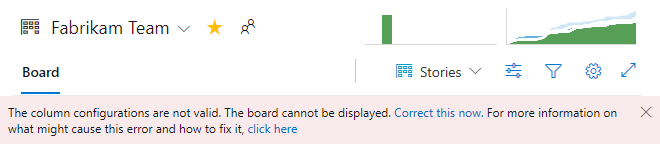
Selezionare Correggi ora per aprire la finestra di dialogo Impostazioni . Nell'esempio seguente vengono aggiunti due nuovi stati: Triaged for bug e Investigate for user story .In the following example, two new states are added: Triaged for bug, and Investigate for user story. Ogni stato viene quindi mappato a una colonna esistente o nuova. Dopo il mapping di ogni stato a una colonna, nella scheda vengono visualizzati gli elementi di lavoro assegnati a questi stati.

Posso usare le corsie e configurare le regole della corsia?
Sì, puoi aggiungere o rimuovere corsie a bordo. È anche possibile configurare regole di corsia, in cui quando vengono soddisfatte determinate condizioni, Azure Boards sposta automaticamente gli elementi di lavoro in corsie specifiche.
Modelli di elementi di lavoro
Dove iniziare a conoscere i modelli di elementi di lavoro?
È possibile definire modelli di elemento di lavoro per i team a cui si appartiene. Per definire i modelli di elemento di lavoro per specificare le impostazioni predefinite per i campi selezionati, vedere Usare i modelli per aggiungere e aggiornare gli elementi di lavoro.
Ricerca per categorie impostare un modello predefinito per un team?
La funzionalità per impostare un modello predefinito per un team non è attualmente supportata.
È possibile copiare un modello di elemento di lavoro in un altro team o progetto?
Nr. Questa funzionalità non è attualmente supportata.
È possibile creare un modello di elemento di lavoro che crea collegamenti ad altri elementi di lavoro?
Richiesta di esempio: quando si crea un modello, si desidera che la storia utente padre sia predefinita. Non esiste un campo predeterminato nel modello. Questa funzione potrebbe essere sottoposta a una selezione definita dall'utente?
No, non è disponibile alcun supporto nativo per la creazione di modelli di gerarchia. In particolare, non è possibile specificare un elemento di lavoro padre predefinito. È tuttavia possibile copiare rapidamente attività, bug e altri elementi usando Excel per applicare collegamenti padre-figlio in un elenco ad albero. In alternativa, è possibile usare una bacheca per aggiungere attività figlio, elementi backlog o funzionalità. Per altre informazioni, vedi:
- Aggiungere elenchi di controllo delle attività
- Aggiungere, eseguire e aggiornare i test inline
- Aggiungere funzionalità ed epiche
In alternativa, è possibile trovare una soluzione per la creazione di elementi di lavoro figlio installando una delle estensioni di Marketplace seguenti:
Ricerca per categorie eliminare un modello di elemento di lavoro?
Nella pagina tipo di elemento di lavoro scegliere ![]() l'icona azioni per un modello esistente e selezionare l'opzione Elimina .
l'icona azioni per un modello esistente e selezionare l'opzione Elimina .
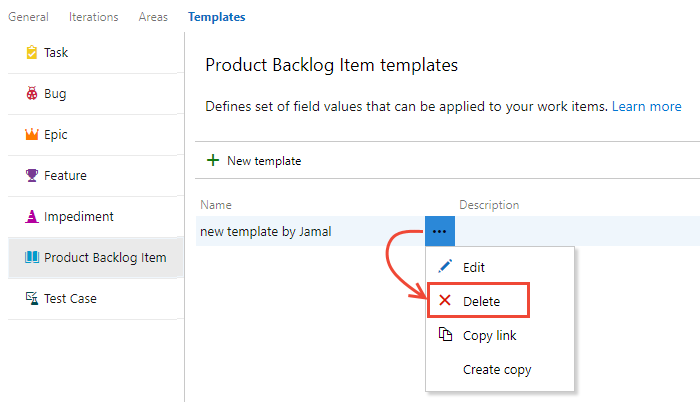
Integrazione con GitHub
Ricerca per categorie connettere Azure Boards a GitHub?
Azure Boards si integra con GitHub per Azure DevOps Server 2019 e versioni successive. Per altre informazioni, vedere Azure Boards & GitHub.
È possibile specificare lo stato durante il collegamento di un elemento di lavoro a un commit o una richiesta pull di GitHub?
Nr. Questa funzionalità non è attualmente supportata.
Configurazione e personalizzazioni
Che cos'è configurabile o personalizzabile?
La configurazione e la personalizzazione di Azure Boards si verificano a livello di progetto e di team. Per una panoramica di quello che è possibile configurare e personalizzare in base a specifiche esigenze aziendali, vedere Configurazione e personalizzazione di Azure Boards.
Per domande frequenti sulla configurazione e la personalizzazione, vedere Domande frequenti su Configurazione e personalizzazione di Azure Boards.
Articoli correlati
- Domande frequenti sulla query
- Limiti di progetti, processi e rilevamento del lavoro
- Domande frequenti sulla configurazione e la personalizzazione di Azure Boards
- Domande frequenti: Lavorare in Excel connesso ad Azure Boards
- Domande frequenti sull'utilizzo dei progetti
- Estensioni di Azure Boards
- Informazioni sui team e sugli strumenti Agile